开发团队 发表于 2014-3-25 10:48:32 [来源:新启科技]
返回上级您可以通过TKS录制摄像设备视频与桌面视频两种视频课件。
下面分别介绍两种视频课件的开发方法:
一、摄像设备录制(主要为USB视频输入设备,比如市场上的摄像头与摄像相机)
1、您需要将视频输入设备预先链接到电脑上,确定电脑已经安装了此设备的驱动程序,能够正常的识别设备。
2、打开TKS课件开发工具(如果您未安装,请点击此处下载),打开系统设置。
3、在系统设置界面左侧的菜单中选择视频设置。
4、在右侧第一个下拉菜单中选择您需要使用的视频输入设备,然后再第二个下拉菜单中选择您视频录制的质量,包括尺寸和帧频,注意:您选择的尺寸越大,产生的视频也就越大,这要求您有较好的网速及服务器设备做支持。
5、选择完成后保存,并重启软件就可以开始录制了。
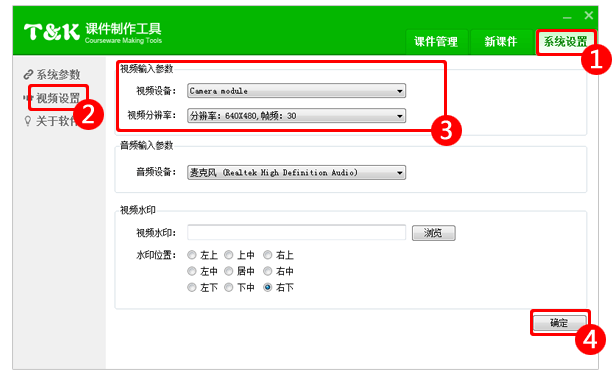
6、您可以选择新建课件或编辑以前建好的课件,如果需要新建课件请点击上方菜单的新建课件按钮。
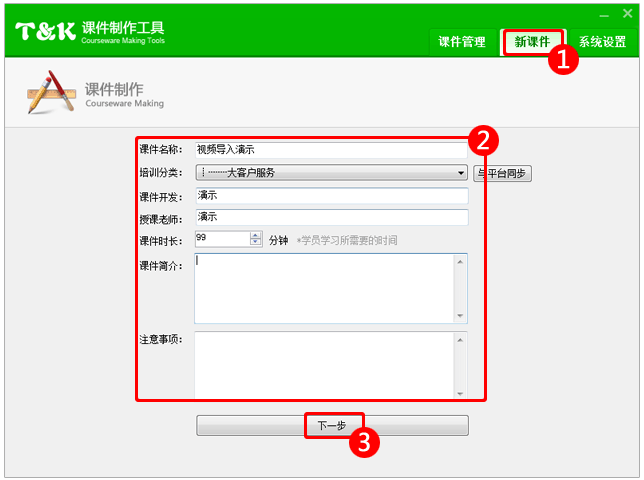
7、进入课件编辑界面后,点击左上方的“摄像设备”按钮,如果这时视频输入设备正常,在界面中间会显示视频输入设备传入的影像。
如果不出现内容,请检查(1)您的视频输入设备是否已经连接到自己的电脑上,您的视频输入设备是否开机(2)您的电脑是否安装了摄像头的防火墙,如360或QQ管家等,将其关闭再试。(3)如果这时出现任何系统安全提示,请选择允许。
8、确认视频显示正常后,选择右侧按钮<<开始<<视频开始录制<<直到您选择停止。
9、选择停止后,系统会自动对媒体文件进行处理,处理完成后,会在界面下侧出现视频缩略图,双击可预览。
10、录制完成后,可以选择发布按钮,系统自动将视频传入TKS平台,可以在课件管理中查看到。
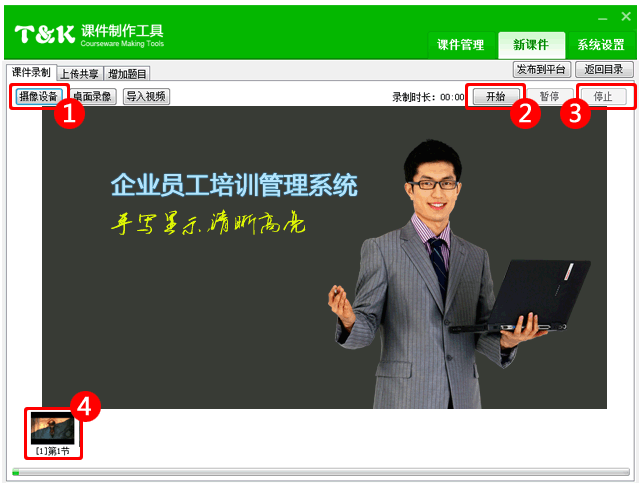
二、桌面录制(适合讲解需要在电脑上实操的课程,如果只需要让学员看到PPT,WORD等讲义也可使用本方法制作课件)
1、同样的课件编辑界面,选择“摄像设备”右侧的“桌面录像”按钮,系统会自动切换到桌面录像模式。界面显示成为一个小工具条,在桌面的最右侧。
2、与摄像设备录像一样,点击开始按钮屏幕录像就开始录制了。
3、其中第四个按钮为电子白板按钮,选中后可随意在屏幕上写画,点击Esc键可清空屏幕上的笔画。
4、录制完成后选择第三个按钮,系统会自动进行转码保存,界面自动回到视频编辑页面。
